电脑控制面板中的扫描仪和照相机怎么删除?
发布时间:2016-08-02 12:27:55作者:知识屋
控制面板中有一项“扫描仪和照相机”,一般用户根本用不到,怎么删除它呢?本例以Windows XP 为例。

1、如图,控制面板中无用的选项“扫描仪和照相机”,通过注册表来删除它。

2、依次打开“开始”-“运行”,输入“Regedit”,打开注册表编辑器。

3、在注册表编辑器中定位到“HKEY_LOCAL_MACHINE\SOFTWARE\Microsoft\Windows\CurrentVersion\Explorer\ControlPanel\NameSpace\{E211B736-43FD-11D1-9EFB-0000F8757FCD}”。

4、首先将其导出,以防日后需要使用时恢复。

5、导出做备份后,将上述项删除即可。

6、好了,重启后,进入控制面板看看吧。

7、好了,是不是很简单呢。
注意事项:新手修改注册表记得先备份:文件-导出-注册表全部。
相关推荐:
电脑红蜘蛛是什么?怎么关闭?
怎么设置电脑锁定状态下无法关闭电脑呢?
怎么设置电脑关机时自动清理最近文档历史记录?
电脑关机时怎么设置自动结束没有响应的应用程序?
相关知识
-
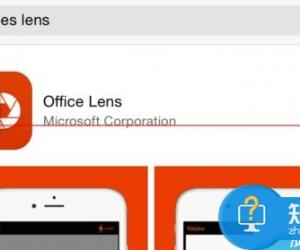
iphone手机怎么扫描文字方法步骤 如何把iPhone变成一台扫描仪教程
-
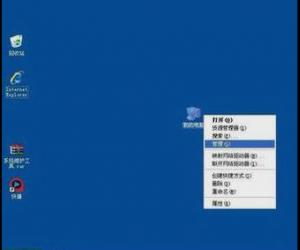
怎样解决我的电脑不显示扫描仪和摄像头 电脑摄像头扫描仪无法使用怎么办
-

电脑突然扫描仪不能扫描了怎么办 扫描仪连接电脑没反应无法扫描
-
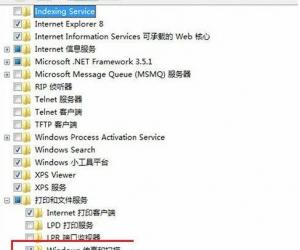
Win7系统下传真扫描仪无法使用如何解决 Win7旗舰版传真扫描功能不能正常使用怎么修复
-

扫描仪不能扫描怎么办 扫描仪不能用了解决方法
-

win10的扫描仪在哪里打开步骤技巧 win10扫描仪功能的使用方法
-
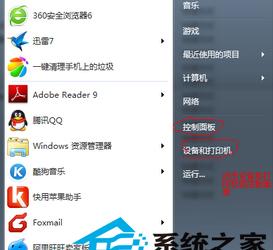
Windows7扫描仪添加教程 Windows7扫描仪该如何添加
-

扫描仪驱动出问题了怎么办?驱动人生统统给你解决
-
常见扫描仪硬件故障 常见扫描仪硬件故障的处理方法
-
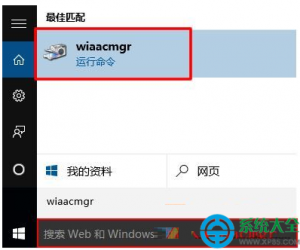
win10系统中扫描仪的使用方法 win10系统扫描仪的作用介绍
软件推荐
更多 >-
1
 一寸照片的尺寸是多少像素?一寸照片规格排版教程
一寸照片的尺寸是多少像素?一寸照片规格排版教程2016-05-30
-
2
新浪秒拍视频怎么下载?秒拍视频下载的方法教程
-
3
监控怎么安装?网络监控摄像头安装图文教程
-
4
电脑待机时间怎么设置 电脑没多久就进入待机状态
-
5
农行网银K宝密码忘了怎么办?农行网银K宝密码忘了的解决方法
-
6
手机淘宝怎么修改评价 手机淘宝修改评价方法
-
7
支付宝钱包、微信和手机QQ红包怎么用?为手机充话费、淘宝购物、买电影票
-
8
不认识的字怎么查,教你怎样查不认识的字
-
9
如何用QQ音乐下载歌到内存卡里面
-
10
2015年度哪款浏览器好用? 2015年上半年浏览器评测排行榜!








































